windows找不到wi-fi 笔记本电脑wifi无法显示
许多用户反映他们的Windows笔记本电脑出现了无法显示Wi-Fi的问题,导致无法连接上网络,这种情况可能是由于驱动程序问题、网络设置错误或硬件故障引起的。在面对这个问题时,用户可以尝试重新安装Wi-Fi驱动程序、检查网络设置或者重启设备来解决。希望这些方法能帮助大家解决Wi-Fi无法显示的困扰。

**一、检查WiFi开关与飞行模式**
首先,确认笔记本电脑的WiFi开关是否已打开。部分笔记本设计有物理开关或快捷键来控制WiFi的开启与关闭。同时,检查系统托盘中的网络图标,确保未处于飞行模式。飞行模式下,所有无线连接都会被禁用。
**二、检查WiFi图标是否被隐藏**
有时,WiFi图标可能被系统隐藏。您可以通过以下步骤检查并恢复显示:按下“Win + I”快捷键打开Windows设置,选择“个性化”>“任务栏”,在“通知区域”中点击“选择哪些图标在任务栏上显示”,确保“网络”图标的开关处于打开状态。
**三、更新无线网卡驱动**
过时或损坏的无线网卡驱动可能导致WiFi无法正常工作。您可以通过“设备管理器”检查并更新驱动。找到无线网卡设备,右击选择“更新驱动程序”,选择“自动搜索更新的驱动程序”。如果自动更新失败,可以考虑使用“驱动人生”等第三方软件来检测和更新驱动。
**四、检查路由器设置**
无线网络不显示的问题也可能与路由器设置有关。确保路由器已开启并正常工作,检查SSID广播是否已开启。以及无线频道是否与其他设备冲突。使用其他设备测试是否能连接同一WiFi,以判断问题是否出在路由器上。
**五、重置网络设置**
通过以上步骤,您应该能够解决笔记本电脑不显示无线网络的问题。如果问题依然存在,建议联系专业技术支持或考虑重装系统。
以上就是windows找不到wi-fi的全部内容,还有不懂得用户就可以根据小编的方法来操作吧,希望能够帮助到大家。
windows找不到wi-fi 笔记本电脑wifi无法显示相关教程
-
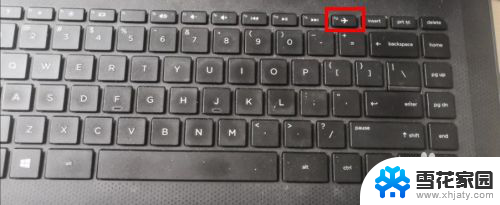 笔记本wifi不显示 笔记本电脑wifi显示不出来
笔记本wifi不显示 笔记本电脑wifi显示不出来2024-04-07
-
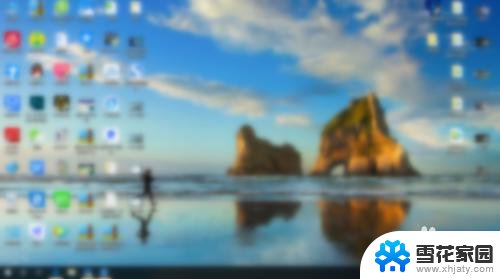 wifi在电脑上找不到 电脑显示找不到无线网络
wifi在电脑上找不到 电脑显示找不到无线网络2024-05-23
-
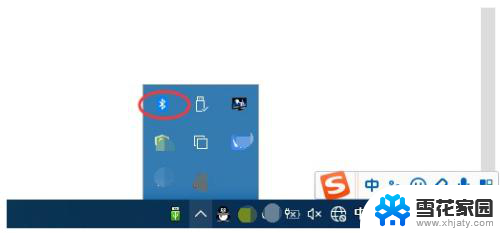 笔记本电脑显示wifi已关闭 Windows 10 无线功能 WLAN 关闭无法解决
笔记本电脑显示wifi已关闭 Windows 10 无线功能 WLAN 关闭无法解决2024-05-12
-
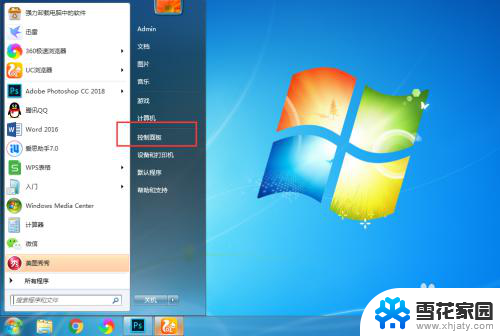 笔记本搜不到自家的wifi 笔记本电脑无法搜索到家中的无线wifi怎么解决
笔记本搜不到自家的wifi 笔记本电脑无法搜索到家中的无线wifi怎么解决2024-01-02
- 笔记本wifi开不了 笔记本WiFi开关无法打开解决方法
- 笔记本找不到外接显示器 笔记本外接显示屏无信号怎么办
- 笔记本忽然无法连接wifi 笔记本连不上wifi怎么设置
- 为什么找不到家里的wifi 家里wifi在电脑wifi列表找不到
- 笔记本电脑wifi密码怎么改 笔记本电脑如何找回无线密码
- 笔记本怎么打开wifi功能 笔记本电脑wifi开关无法打开
- 电脑微信设置文件保存位置 微信电脑版文件保存位置设置方法
- 增值税开票软件怎么改开票人 增值税开票系统开票人修改方法
- 网格对齐选项怎么取消 网格对齐选项在哪里取消
- 电脑桌面声音的图标没了 怎么办 电脑音量调节器不见了怎么办
- 键盘中win是那个键 电脑键盘win键在哪个位置
- 电脑如何连接隐藏的wifi网络 电脑如何连接隐藏的无线WiFi信号
电脑教程推荐